Cómo clonar una aplicación en WordPress (¡en 3 pasos!)
Publicado: 2022-07-07¿Te preguntas cómo clonar una aplicación en WordPress? Con Formidable Applications, combine aplicaciones y vistas para usar en varios sitios de WordPress. ¡Únete a nosotros y aprende cómo!
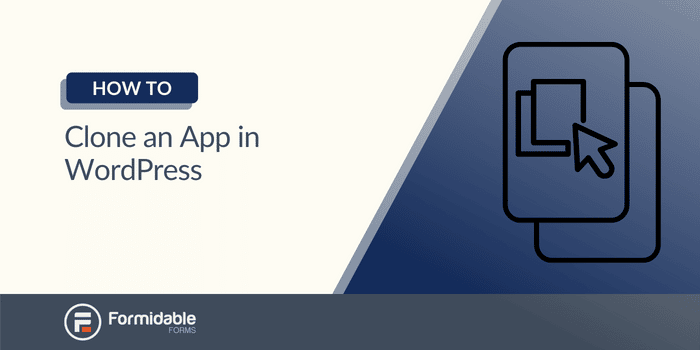
Cuando pensamos en aplicaciones, la mayoría de nosotros pensamos en las de Google Play Store o Apple Store. Pero, ¿sabías que puedes crear (y usar) aplicaciones en WordPress?
Y no, no estoy hablando de complementos de WordPress. Estoy hablando de aplicaciones que puede crear casi sin necesidad de codificación . Construimos una herramienta para este propósito exacto. Se llama The Formidable Application Builder. Es la herramienta perfecta si te gusta ahorrar tiempo y crear sitios web potentes.
Hoy le mostraremos con qué facilidad puede clonar una aplicación en WordPress (una que haya creado con nuestro creador de aplicaciones, por supuesto). Pero primero, hagamos una introducción rápida sobre cómo funcionan las aplicaciones en WordPress.
Introducción rápida a The Formidable Application Builder
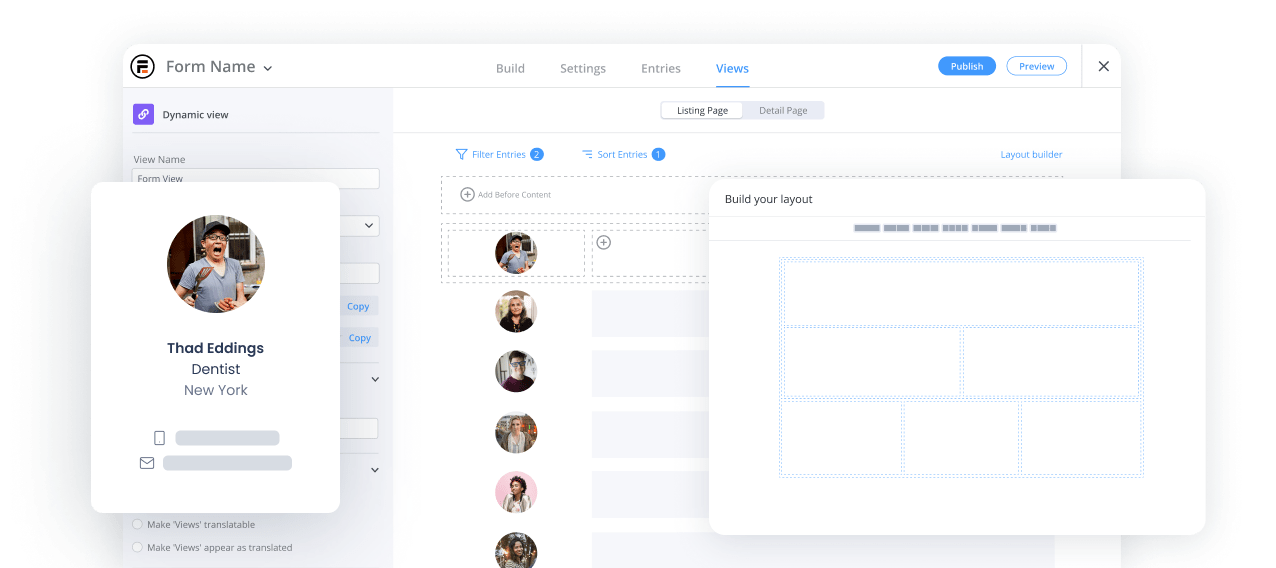
En pocas palabras, The Formidable Application Builder para WordPress le permite crear formularios utilizando nuestro generador de formularios mejor calificado y luego crear vistas que muestran los datos del formulario como lo desee.
Ejemplo rápido: un nuevo usuario se registra en un sitio de la comunidad ingresando datos en un formulario. Luego, los datos del formulario generan una nueva página de perfil para ese usuario.
Entonces, ¿qué más puedes hacer con esta herramienta? Aqui hay algunas ideas:
- Directorios en línea
- listados de bienes raices
- Sitios de comercio electrónico
- Comunidades de fitness
- ¡Mucho más!
¿Cómo funciona el generador de aplicaciones?
Echemos un vistazo más de cerca a un ejemplo de la lista anterior: listados de bienes raíces.
Es común ver un sitio web donde los agentes pueden agregar listados y los compradores pueden solicitar visitas. Pero, ¿alguna vez te detuviste a pensar cómo funciona todo? Estos sitios funcionan con contenido generado por el usuario:
- El agente carga los detalles de la lista (incluidos el texto, las descripciones y las imágenes).
- Los detalles del listado generan una página automáticamente.
- Los compradores ven la página del listado y solicitan una visita a la propiedad.
- Los agentes reciben una notificación y confirman la solicitud de visualización.
Parece sencillo, pero sin la ayuda de un desarrollador experto, necesitará ayuda...
¡Y ahí es donde el Formidable Application Builder viene al rescate! Con esta herramienta, podrá recopilar datos (con formularios ), mostrar esos datos (con vistas ) y conectar todas las partes diferentes.
Ahora tenemos una solución que lleva las cosas un paso más allá y le ahorra mucho tiempo: el organizador de aplicaciones.
Con el organizador de aplicaciones, le mostraremos cómo clonar una aplicación que ha creado con el creador de aplicaciones. Si eres un desarrollador que crea sitios similares para múltiples clientes, ¡este será un sueño hecho realidad!
¿Por qué querrías clonar una aplicación de WordPress?
Si es un desarrollador ocupado creando sitios web, probablemente se haya encontrado recortando fragmentos de código para usarlos más tarde. Movimientos inteligentes: ¿por qué reinventar la rueda cada vez?
Pero, ¿y si ni siquiera necesitaras recortar el código? ¿Qué pasaría si pudiera usar un generador de aplicaciones de código bajo y exportar aplicaciones que puede implementar en tantos sitios de WordPress como desee?
Esta es una de las formas en que nuestro Organizador de aplicaciones realmente brilla. Una vez que haya creado una aplicación web con la que esté satisfecho, podrá exportarla como un paquete. Eso significa que podrá exportar todos los formularios, vistas y conexiones que hacen que su aplicación web funcione.

Si está creando sitios web de bienes raíces, por ejemplo, esto significa que podrá clonar todo, cambiar el diseño frontal y ¡listo! Estás en el negocio.
No es necesario exportar todos los formularios individuales de WordPress y los componentes de Vistas. ¡Simplemente agrupe todo junto con el Organizador de aplicaciones y amplíe su negocio de desarrollo web de la manera más fácil!
¿Quieres ver cómo funciona? Consulte la breve guía a continuación.
Cómo clonar una aplicación en Formidable Forms (3 pasos)
Clonar una aplicación es muy fácil. Básicamente, solo está exportando un paquete de formularios que puede reutilizar tantas veces como desee.
Veamos cómo clonar una aplicación en su sitio de WordPress. Si aún no lo ha hecho, deberá instalar y activar Formidable Forms Pro para este tutorial. Formidable Pro le brinda acceso a todas las herramientas de creación de formularios y aplicaciones que deberá seguir.
Aquí se explica cómo clonar una aplicación en Formidable Forms:
- Crea tu aplicación seleccionando formularios y vistas.
- Exporte su aplicación como un archivo XML.
- Importe su aplicación a su sitio de WordPress.
Paso 1: crea tu aplicación
Primero, deberá seleccionar los formularios que desea exportar y crear una aplicación. Para hacer esto, navegue a Formidable → Aplicaciones en su tablero de WordPress. Luego, haga clic en el botón Agregar nuevo :
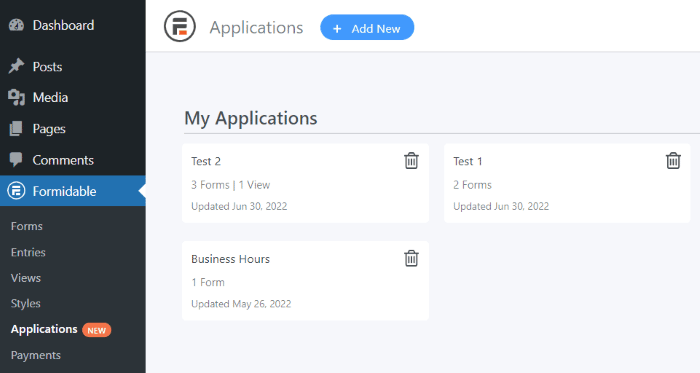
Esto abrirá una ventana emergente. Asigne un nombre a su paquete, luego haga clic en Agregar formularios y vistas existentes para seleccionar su contenido:
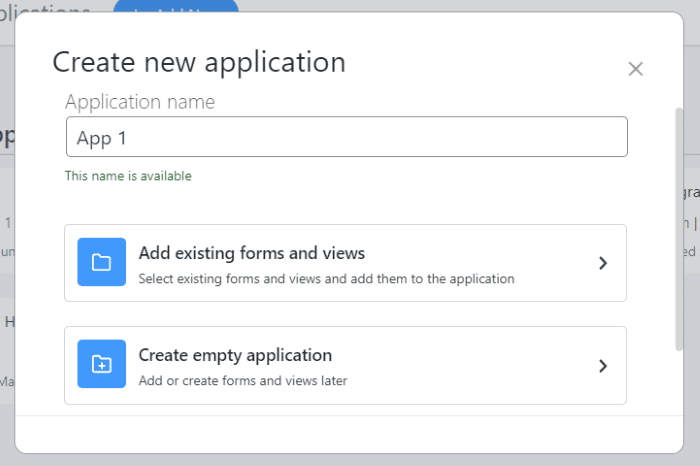
Alternativamente, puede crear una aplicación vacía y agregarla más tarde. Una vez que crea una aplicación, simplemente puede agregarle más formularios y vistas seleccionando Agregar elemento .
Paso 2: exporta tu aplicación
Después de crear su aplicación, puede navegar a la página Aplicaciones para exportarla. Simplemente seleccione su aplicación y haga clic en el botón Exportar :
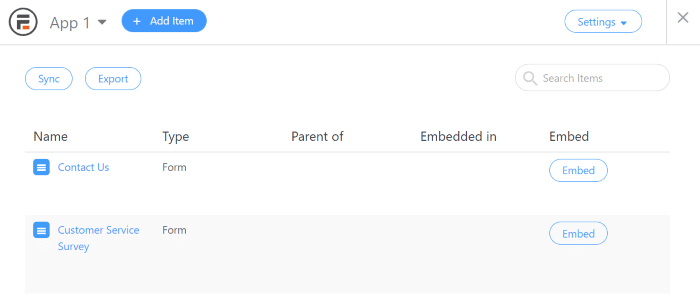
Esto descargará un archivo XML a su computadora, que puede importar a su otro sitio. Le mostraremos cómo hacer esto en el siguiente paso.
Otra opción para exportar aplicaciones es ir a Formidable → Importar/Exportar . Aquí, puede seleccionar un formato (XML o CSV), así como el contenido que desea exportar (Formularios, Entradas, Vistas y/o Estilos):
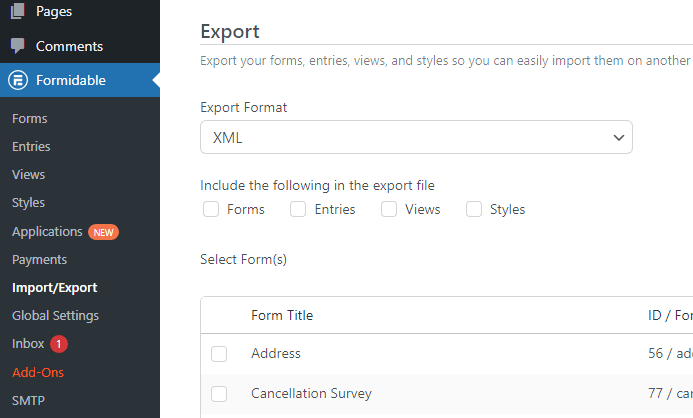
Tenga en cuenta que el formato CSV solo permite exportar un solo elemento a la vez. Mientras tanto, la opción XML le permite exportar varios elementos juntos, esencialmente creando una aplicación. Sin embargo, no tendrá la opción de nombrar la aplicación con este método.
Paso 3: importa tu aplicación
Ahora, abra el sitio donde desea importar su aplicación. Luego, navegue hasta Formidable → Importar/Exportar como se muestra arriba.
En la sección Importar , simplemente elija el archivo que desea agregar y haga clic en Cargar archivo e importar :
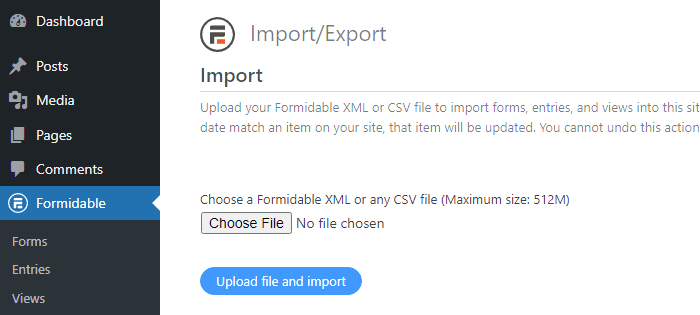
Esto agregará automáticamente la aplicación a su sitio. A continuación, puede ver la aplicación importada en la página Aplicaciones . Recuerda que necesitarás tener Formidable Forms Pro instalado en todos tus sitios de WordPress para que este proceso funcione.
Conclusión
Cuando utilice nuestra característica de aplicaciones formidables, no necesitará reconstruir los mismos formularios para varios sitios. Simplemente puede crear y exportar una aplicación y luego importarla a otras páginas.
Con Formidable Forms, puede crear encuestas atractivas, formularios de registro y más. ¡Mira nuestra lista completa de características!
